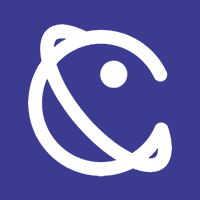mt管理器最新版本它提供了双窗口文件管理和强大的apk编辑功能,让用户能够高效地进行文件操作和apk修改,mt管理器的特点和创新使其成为了许多用户和开发者的首选,需要的就来试试吧!
mt管理器最新版本怎么使用
MT管理器APK介绍
APK 文件是安卓平台的应用安装包,它实际上是一个 ZIP 格式的压缩文件,MT 对 ZIP 压缩文件在各种操作上的支持,为修改 APK 打下了良好的基础。
通常一个 APK 文件中包含着以下文件:
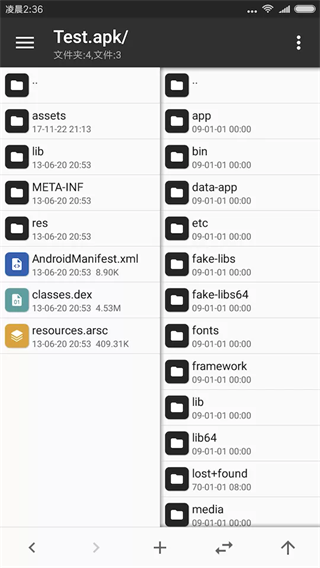
AndroidManifest.xml
应用清单文件,版本号、版本名称、权限、应用名称、应用图标、活动、服务、广播等配置信息,均在这个文件中。
classes.dex
安卓代码文件,在开发安卓应用时,开发者编写的 Java 代码会先编译成 N 个 class 文件,最后再将它们合并成 classes.dex 文件,所以应用 Java 层的代码基本都在该文件中,有些比较大的应用甚至还有 classes1.dex、classes2.dex…
resources.arsc
资源配置文件,包含着字符串、主题、图片文件索引、布局文件索引等信息。
res/
资源文件夹,包含着图片、布局、菜单等文件,resources.arsc 中索引的文件均存放在该目录中(进行过资源混淆的除外)。
assets/
副资源文件夹,不是每个 APK 中都有它,里面的文件也不会在 resources.arsc 中进行索引。
lib/
存放 so 文件,该类文件通常由 C / C++ 进行编写,MT 目前不支持修改 so 文件。
META-INF/
存放签名相关的文件,通常没有什么用。
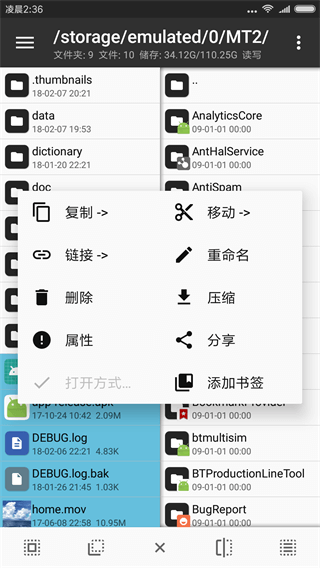
mt管理器最新版本说明
文件复制、移动、创建软链接、重命名、删除、创建文件夹,文件批量操作。获取Root权限后可访问系统目录,挂载文件系统为读写,修改文件权限和所有者。
mt管理器官方版自带强大的文本编辑器,可以流畅编辑大文本文件,支持设置是否显示行号、开关自动换行、双指缩放字体大小、自动识别编码、代码语法高亮、自动缩进、正则搜索替换。
拥有图片查看、音乐播放、字体预览、执行脚本、文本对比等功能,在侧拉栏中可方便地查看存储设备、FTP连接、书签、后台、工具等。
mt管理器最新版本推荐理由
线上拥有超强的文本编辑器,可以完美的支持各种编码格式。
线上可以反编译软件,可以打开安装包进行各种高级的编辑。
线上可以双窗口操作,让你转移文件更加轻松,非常的方便。
mt管理器最新版本技巧
打开MT管理器后第一眼看到的就是它的左右两个操作窗口,该设计已经是MT的标志之一,与之对应的是双窗口操作模式。如果你是第一次使用,开始会不太适应,但相信我,等你花点时间来熟悉它后,你的操作效率会大大高于使用其它文件管理器。
记住一点,MT没有粘贴文件这个功能,当你进行复制、移动、解压等操作时,是一步完成的。
例如当你复制左边窗口的文件时,那么它将会被直接复制到右边窗口中。
下方工具栏的第四个按钮,点击后,另一个窗口的路径和文件位置将会和当前窗口同步。如果是在压缩文件中同步,则会跳转到压缩文件所在位置。
返回上级:下方工具栏的第一、二、五个按钮,注意后退和返回上级时完全不同的概念,一个是返回到上一个路径,一个是返回到上级目录。
打开侧拉栏,可以看到存储器和书签。点击相应存储器可快速进入根目录、内部存储、外置存储等。书签需要自己添加,注意只有当你添加了书签后,才会在侧拉栏中看到书签分组。
结合上面这些功能后再使用双窗口操作,你会更佳得心应手。
左窗口中有一个文件file和文件夹dir,然后要将file复制到dir里面,遇到这种情况时你可能会觉得传统操作方式比较快,其实用MT的话也十分容易实现。
你只需要点击同步按钮,右窗口就会和左窗口同步,然后在右窗口中点击dir进入该文件夹,最后在左窗口中将file复制过去即可。
如有需要,在操作完成后可以对右窗口进行两次后退操作即可回到之前的目录。